如何在Word文档中将多行合并为一个段落?
在Microsoft Word中处理文本时,您可能会遇到需要将多行或多段合并为一个段落的情况。这有助于提高可读性、格式一致性,甚至在打印大型文档时节省纸张。
本教程将向您展示多种方法,帮助您高效地将Word文档中的多行合并为一个段落,优化文本呈现并提升实用性。
使用Kutools for Word跨多个文档将所有段落合并为一个段落
使用“查找和替换”功能将多行合并为一个段落
Word中的“查找和替换”功能可以帮助您轻松将断开的句子合并为连续的段落。具体操作如下:
- 选择要合并的段落,但不要选择最后一个段落标记。 提示:如果要合并文档中的所有段落,请跳过此步骤。
- 点击“开始”>“查找”>“高级查找”,打开“查找和替换”对话框。
- 在对话框的“查找”选项卡中,在“查找内容”框中输入“^p”,然后从“查找位置”下拉菜单中选择“当前选区”。
 提示:除了输入“^p”,您还可以点击“更多>>”,然后从“特殊格式”下拉菜单中选择“段落标记”。
提示:除了输入“^p”,您还可以点击“更多>>”,然后从“特殊格式”下拉菜单中选择“段落标记”。 - 切换到“替换”选项卡,在“替换为”框中输入一个空格,然后点击“全部替换”。

- 当系统提示是否搜索文档其余部分时,点击“否”。

所选段落现在已合并为一个段落。
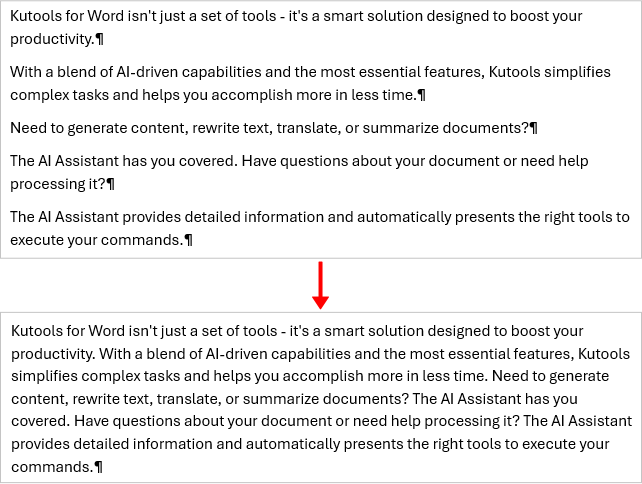
Office Tab:为 Word、Excel、PowerPoint 等带来选项卡式界面… |
立即提升您的工作效率。 了解更多关于 Office Tab 的信息 免费下载地址 |
使用Kutools for Word跨多个文档将所有段落合并为一个段落
Kutools for Word提供了一种高效的方法,可以将所有段落合并为一个段落。该工具简化了操作流程,使您能够快速将选定文档中的所有行整合为一个连贯的段落。
- 在“Kutools”选项卡中,点击“批量替换”。

- 在“批量查找和替换”对话框中:
- 点击“添加行”以创建用于合并段落的规则。
- 在“查找”字段中输入“^p”,在“替换”字段中输入一个空格。
- 点击“添加”按钮,然后选择“添加文件”或“添加文件夹”以导入需要将所有行合并为段落的文档。
- 点击“替换”以对所有选定文档应用更改。

- 在“预览结果”选项卡中查看结果。确认无误后,点击“关闭”。

完成!每个选定文档中的所有段落都已合并为一个段落。
使用VBA代码将多行合并为一个段落
此方法允许您使用VBA合并行。请按照以下步骤操作:
- 选择要合并为一个段落的行。
- 按 Alt + F11 打开Microsoft Visual Basic for Applications窗口。
- 点击“插入”>“模块”,然后粘贴以下代码:
Sub CleanUpPastedText() Dim xSelection As Selection On Error Resume Next Application.ScreenUpdating = False Set xSelection = Application.Selection If xSelection.Type <> wdSelectionIP Then FindAndReplace xSelection Else If MsgBox("No text is selected. Do you want to merge all lines in the document into one paragraph?", vbYesNo + vbInformation, "Kutools for Word") = vbNo Then Exit Sub xSelection.WholeStory Set xSelection = Application.Selection xSelection.HomeKey wdStory FindAndReplace xSelection End If Application.ScreenUpdating = True Application.ScreenRefresh MsgBox "Merged successfully!", vbInformation, "Kutools for Word" End Sub Sub FindAndReplace(Sel As Selection) With Sel.Find .ClearFormatting .Replacement.ClearFormatting .Forward = True .Wrap = wdFindStop .Format = False .MatchAllWordForms = False .MatchSoundsLike = False .MatchWildcards = True .Text = "^13{1,}" .Replacement.Text = " " .Execute Replace:=wdReplaceAll .Text = "[ ]{2,}" .Replacement.Text = " " .Execute Replace:=wdReplaceAll .Text = "([a-z])-[ ]{1,}([a-z])" .Replacement.Text = "\1\2" .Execute Replace:=wdReplaceAll .Text = " [^13]" .Replacement.Text = "^p" .Execute Replace:=wdReplaceAll End With End Sub - 按 F5 运行代码。所选行将合并为一个段落。

最佳Office办公效率工具
Kutools for Word - 用超过100项强大功能全面提升你的Word体验!
🤖 Kutools AI 功能:AI助手 / 实时助手 / 超级润色(保留格式)/ 超级翻译(保留格式)/ AI遮挡 / AI校正……
📘 文档掌控:分割页面 / 文档合并 / 区域导出为多种格式(PDF/TXT/DOC/HTML等)/ 批量转换为PDF……
✏ 正文编辑:跨多个文件批量查找与替换 / 一键调整所有图片大小 / 翻转表格行列 / 表格转文本……
🧹 高效清理:一扫多余空格 / 分节符 / 文本框 / 超链接 / 想了解更多删除工具,请前往删除分组……
➕ 创意插入:插入千位区分符 /复选框 /选项按钮 / 二维码 / 条形码 / 批量插入图片 / 更多内容请见插入分组……
🔍 精准选取:快速定位指定页面 / 表格 / 形状 / 标题段落 / 利用更多 选择 功能提升导航体验……
⭐ 实用增强:跳转任意区域 / 自动插入重复文本 / 文档窗口间一键切换 /11 项转换工具……
🌍 支持40多种语言:自由选择你喜欢的界面语言——Kutools支持英语、西班牙语、德语、法语、中文及其他40余种语言!

✨ Kutools for Office – 一次安装,五大强力工具集成!
内含 Office Tab Pro · Kutools for Excel · Kutools for Outlook · Kutools for Word · Kutools for PowerPoint
📦 五大工具一站式集成 | 🔗 无缝兼容Microsoft Office | ⚡立即提升效率、节省时间






